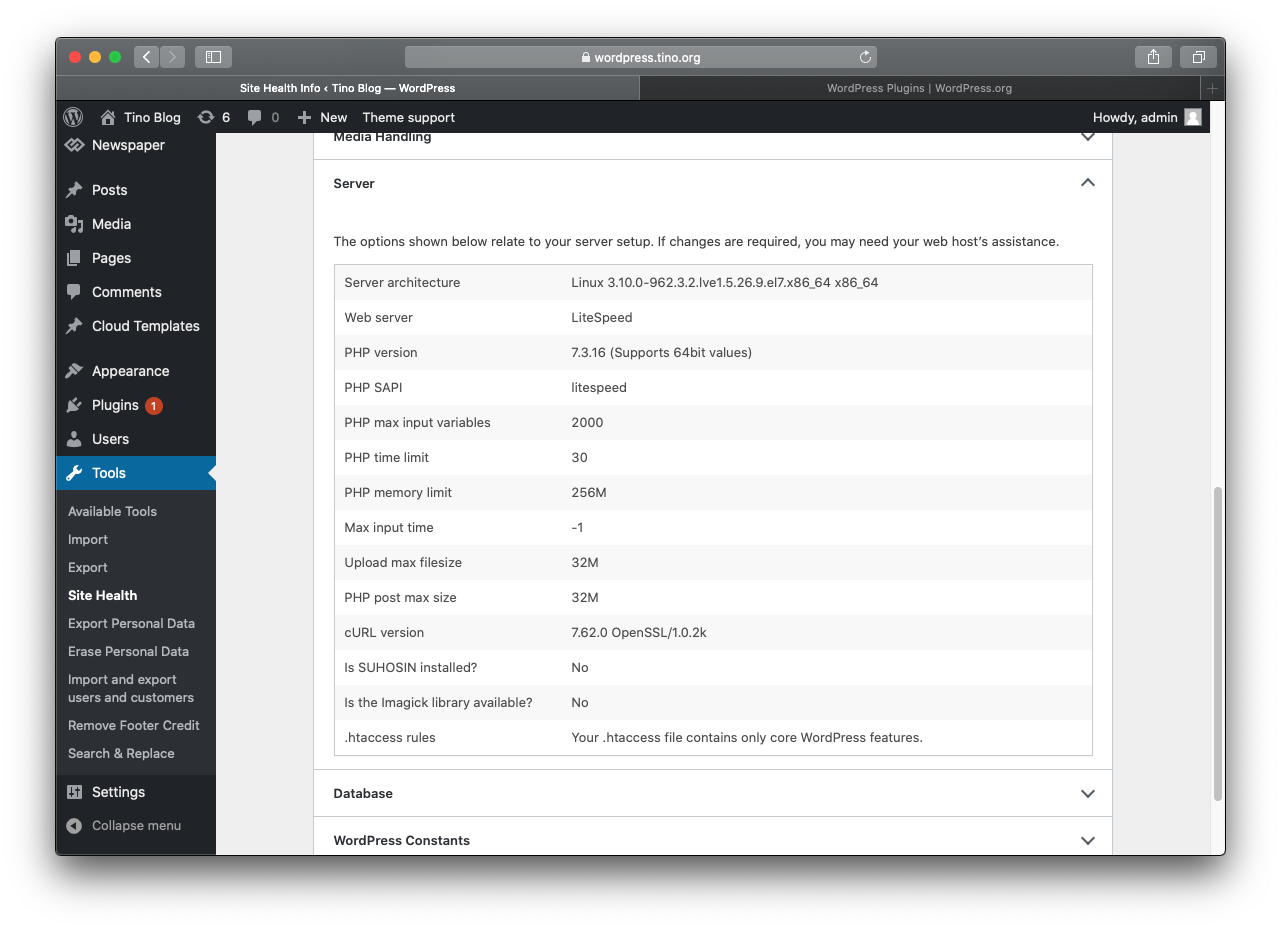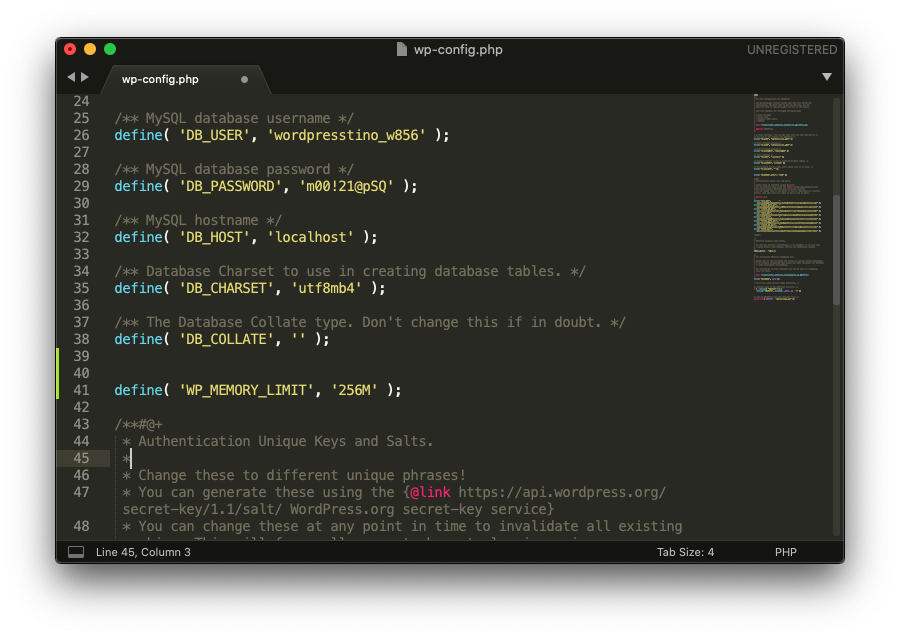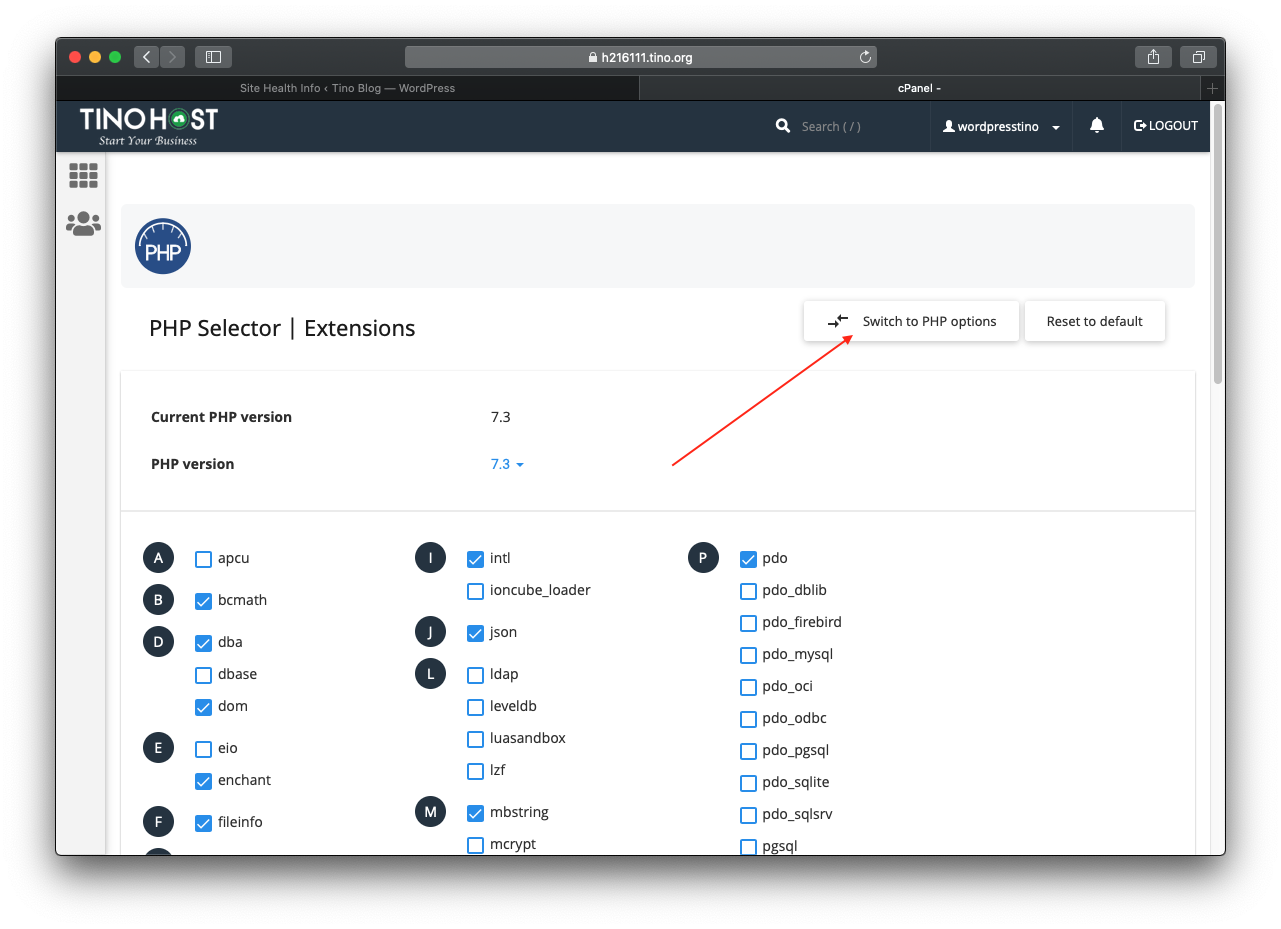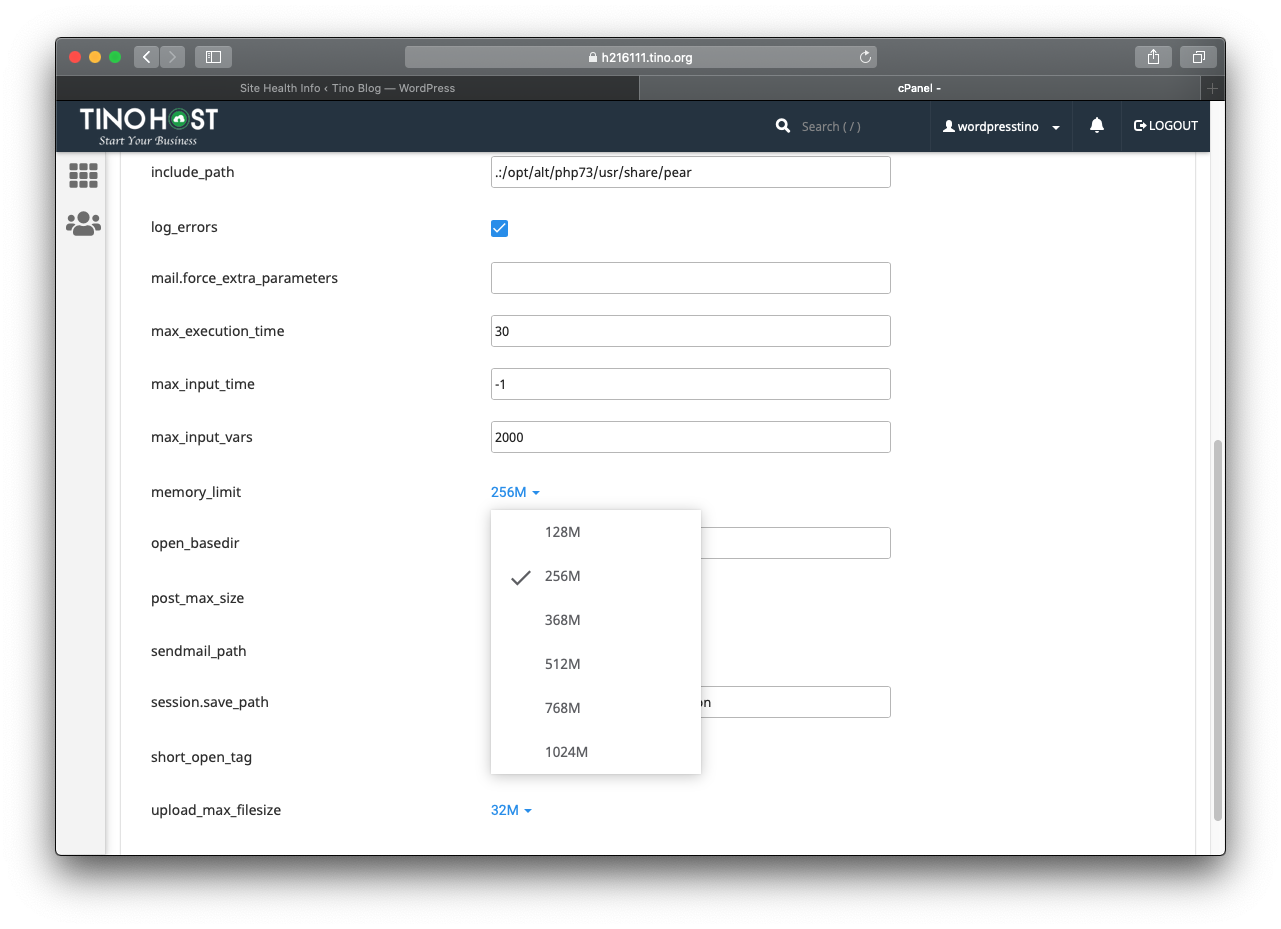WordPress là một nền tảng khá ổn định, nhưng nó không tránh khỏi các lỗi. Có một số vấn đề phổ biến mà bạn có thể gặp phải, chẳng hạn như ‘ lỗi trắng trang’ khét tiếng hoặc trang web bị kẹt trong ‘chế độ maintenance’ .
Tin tốt là hầu hết các lỗi WordPress không quá khó để khắc phục sự cố. Các lỗi có thể khiến người mới dùng sợ hãi, đặc biệt là vì họ không có thông tin về lỗi và hướng giải quyết.
Điều này đưa chúng ta đến một trong những vấn đề thường gặp nhất – lỗi giới hạn bộ nhớ WordPress hoặc có thể gọi là ‘PHP memory limit error’ , chi tiết về lỗi có thể như dưới đây
fatal error: allowed memory size of 67108864 bytes exhausted
Lỗi này thường gặp khi :
- Cài đặt theme hoặc plugin mới
- Upload anh hoặc video lên website
Nếu bạn đã gặp phải lỗi này trên trang web WordPress của riêng mình, đừng lo lắng. Hướng dẫn này sẽ giúp bạn xử lý lỗi trên.
Kiểm tra PHP Memory Limit hiện tại
Bạn truy cập Dashboard , “Tools” → “Site Health” → “Info” , trong tab server bạn sẽ thấy phần cấu hình PHP Memory Limit hiện tại
Nếu giá trị PHP Memory Limit quá thấp, chạn hạn như 32MB điều này sẽ thường dẫn đến lỗi. Dưới đây là 2 cách để tăng giá trị PHP Memory Limit để đáp ứng hoạt động website nhé.
Cách 1. Chỉnh sửa cấu hình wp-config.php
Bạn có thể dùng filezilla hoặc filemanager cPanel để thực hiện edit file wp-config.php và chỉnh sửa cấu hình PHP Memory Limit hiện tại hoặc thêm mới nếu chưa có
define( 'WP_MEMORY_LIMIT', '256M' );
Cách 2. Nâng giá trị này từ cấu hình hosting dịch vụ
Bạn cũng có thể nâng cấp PHP Memory Limit bằng cách thay đổi thông số PHP trên cPanel hosting hoặc bất kỳ panel nào có hỗ trợ.
Ví dụ như cPanel bạn có thể vào phần PHP Selector, chọn phần php option và chỉnh sửa cấu hình mong muốn
Sau đó chọn giá trị cần nâng cấp để hoạt động
Như vậy là bạn đã biết nguyên nhân và cách xử lỹ lỗi “WordPress Memory Limit” . Nếu bạn không nâng được giá trị này trên dịch vụ của bạn thì có thể liên hệ đến nhà cung cấp dịch vụ để hỗ trợ nhé.





![Screaming Frog là gì? Cách audit website toàn diện và chuẩn xác nhất [2025]](https://tino.vn/blog/wp-content/uploads/2025/12/screaming-frog-la-gi-cover-150x150.png)


![Cách sửa lỗi Missing a Temporary Folder trong WordPress [2025]](https://tino.vn/blog/wp-content/uploads/2025/12/sua-loi-Missing-a-Temporary-Folder-cover-150x150.png)